1、打开word文档。假设我们有一个文本,我们需要将文本的偶数段落文字删掉。

2、选中文本,找到“插入>>表格>>将文字转换成表格”。
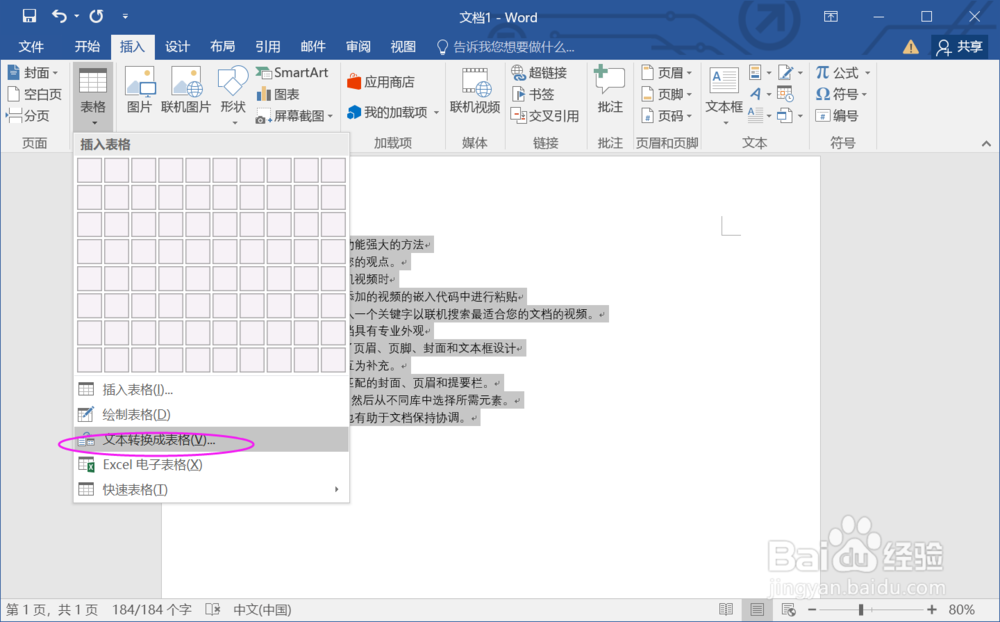
3、进入文字转换成表格设置,设置列数为2列。

4、确定,生成一个2列的表格。

5、选择偶数列,右键选择删除列。

6、偶数列删除成功。系统序号自动重新编号。

7、选择表格,找到“布局>>转换为文本”。弹框内容直接确定即可。

8、隔段删除文本成功。

时间:2024-10-14 06:14:19
1、打开word文档。假设我们有一个文本,我们需要将文本的偶数段落文字删掉。

2、选中文本,找到“插入>>表格>>将文字转换成表格”。
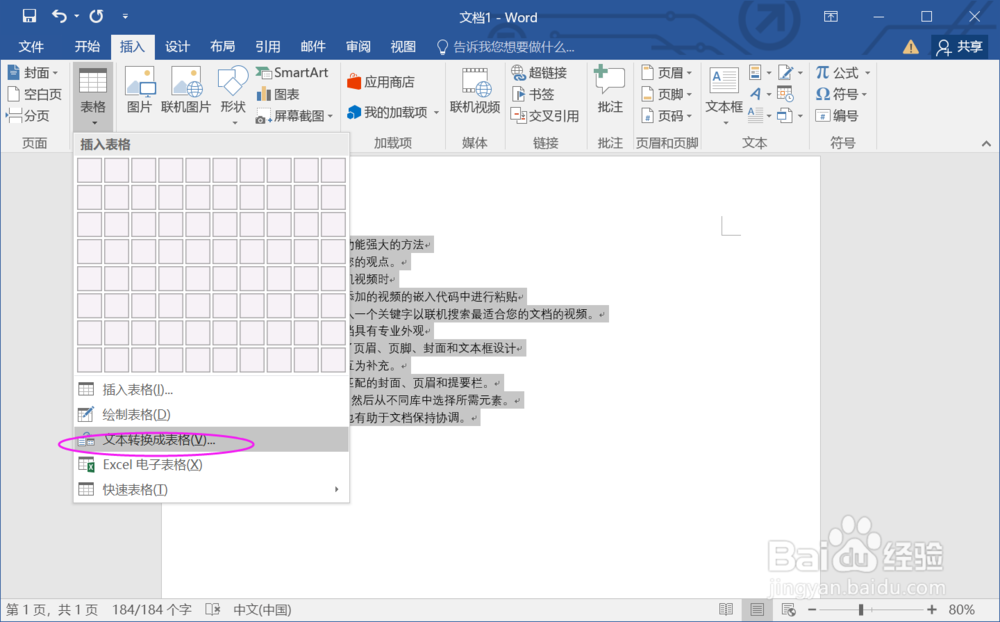
3、进入文字转换成表格设置,设置列数为2列。

4、确定,生成一个2列的表格。

5、选择偶数列,右键选择删除列。

6、偶数列删除成功。系统序号自动重新编号。

7、选择表格,找到“布局>>转换为文本”。弹框内容直接确定即可。

8、隔段删除文本成功。

